Vi lever i en æra, hvor alt styres af computere eller mikrocontrollere. Kontinuerligt arbejde gør disse elektroniske enheder varme. Vi kan lave en automatiseret blæser, der automatisk tænder, når temperaturen stiger til et bestemt niveau. Dette projekt kan implementeres i enhver skala.

Temperaturafhængig blæser
Dette system inkluderer et Arduino-kort og en temperatursensor. En temperatursensor registrerer temperaturen og tænder eller slukker automatisk for blæseren.
Hvordan automatiseres en temperaturafhængig blæser ved hjælp af Arduino?
Da vi nu ved, hvad vi skal gøre, lad os indsamle mere information for at begynde at arbejde på vores projekt.
Trin 1: Samling af komponenterne
Den bedste tilgang til at starte ethvert projekt er at lave en liste over alle komponenterne i starten og en god plan for at arbejde på det. Følgende er de komponenter, som vi skal bruge i dette projekt.
- DHT11 (temperatursensor)
- Ventilator
- Jumper Wires
- Brødbræt / Veroboard
- Kvindelig overskrift (hvis du bruger Veroboard)
- Loddejern, Loddetråd, Loddepasta (hvis du bruger Veroboard)
Trin 2: Studere komponenterne
Nu, da vi ved, hvilke komponenter vi skal bruge, lad os gå et skridt fremad og studere funktionen af disse komponenter kort.
Arduino nano er et mikrocontrollerkort, der bruges til at styre eller udføre forskellige opgaver i et kredsløb. EN, C-kode er nødvendigt for at fortælle mikrocontroller-kortet, hvordan og hvilke operationer der skal udføres. Arduino Nano har nøjagtig den samme funktionalitet som Arduino Uno, men i en ganske lille størrelse. mikrokontrolleren på Arduino Nano-kortet er ATmega328p. Vi kan også bruge Arduino UNO til implementering af projektet.
DHT11 er en temperatur- og fugtighedsføler. Dets temperaturinterval er 0 til 50 grader Celsius. Det er en billig pris og en effektiv sensor, der giver høj stabilitet. For at måle temperaturen har den en indbygget termistor. Det måler også fugtigheden, men i dette projekt behøver vi ikke måle fugtigheden.
Et relæmodul er en omskifterenhed, der tager input fra Arduino og skifter i overensstemmelse hermed. Det fungerer i to tilstande, Normalt åben (NO) og Normalt lukket (NC).
Trin 3: Samling af kredsløbet
Lad os gå videre og samle kredsløbet. Forbind Vcc og jordstift på DHT11-sensoren til 5V og jord på Arduino nano. Forbind udgangsstiften på DHT11-sensoren til Pin2 og IN-stikket på relæmodulet til Pin3 på Arduino. Tænd relæmodulet gennem Arduino og tilslut ventilatorens positive ledning i INGEN relæmodulets stift. Jeg bruger breadboard her, men du kan også bruge Veroboard. Hvis du bruger et Veroboard, skal du sørge for at lodde de kvindelige overskrifter på tavlen for at indsætte Arduino nano-kortet og DHT-sensoren i det. Og glem ikke at udføre en kontinuitetstest for at kontrollere, om forbindelsen er kort.
Der er en ting, der er meget vigtig, der skal huskes, at DHT-sensoren skal være tæt på den enhed, der skal køles af blæseren.
Trin 4: Kom godt i gang med Arduino
Hvis du ikke allerede er bekendt med Arduino IDE, skal du ikke bekymre dig, du forklares, hvordan du bruger Arduino IDE nedenfor.
- Download den nyeste version af Arduino IDE fra Arduino
- Tilslut Arduino-kortet til din pc, og gå til Kontrolpanel> Hardware og lyd> Enheder og printere. Her finder du den port, som din Arduino er tilsluttet. I mit tilfælde er det COM14, men det er anderledes på forskellige computere.
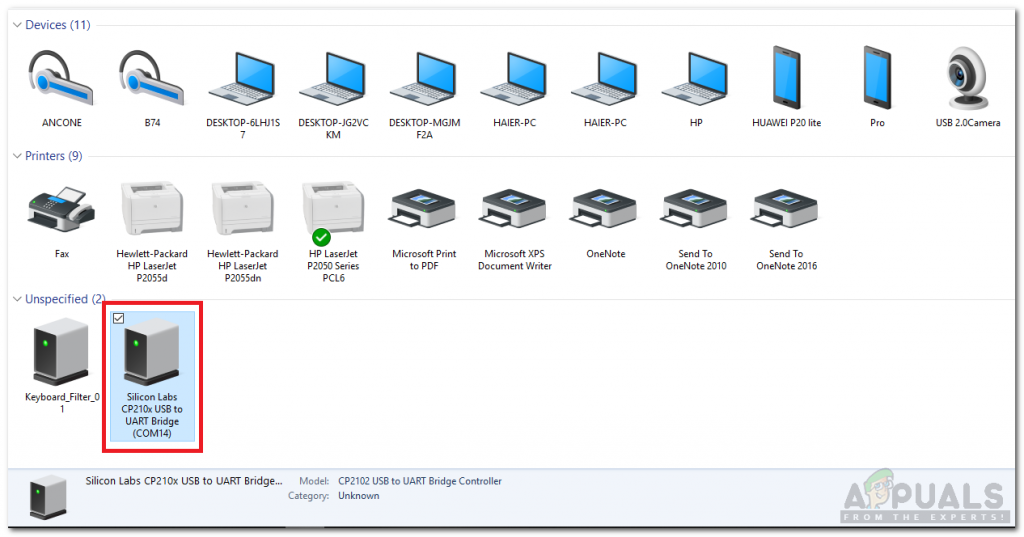
Find port
- Klik på Værktøjer, og indstil dit bord til Arduino Nano.
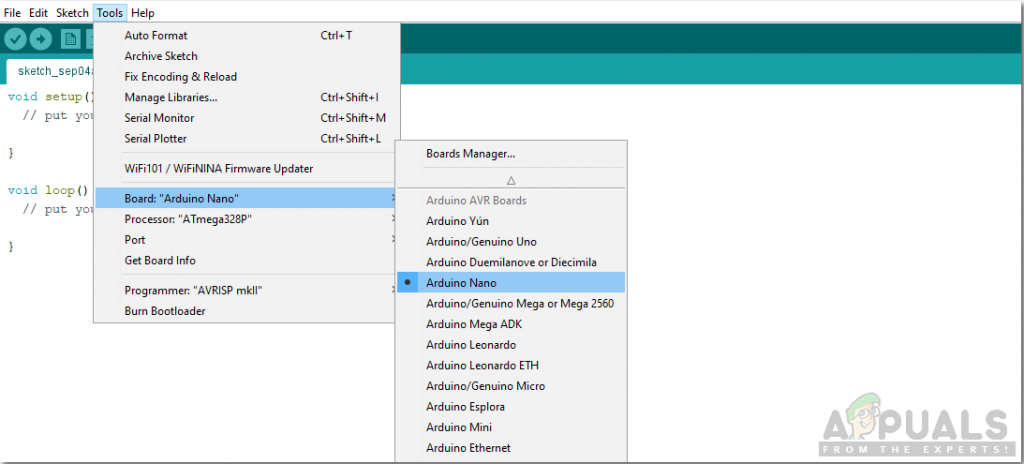
Indstilling bord
- Fra den samme værktøjsmenu skal du indstille processoren til ATmega328p (gammel bootloader).
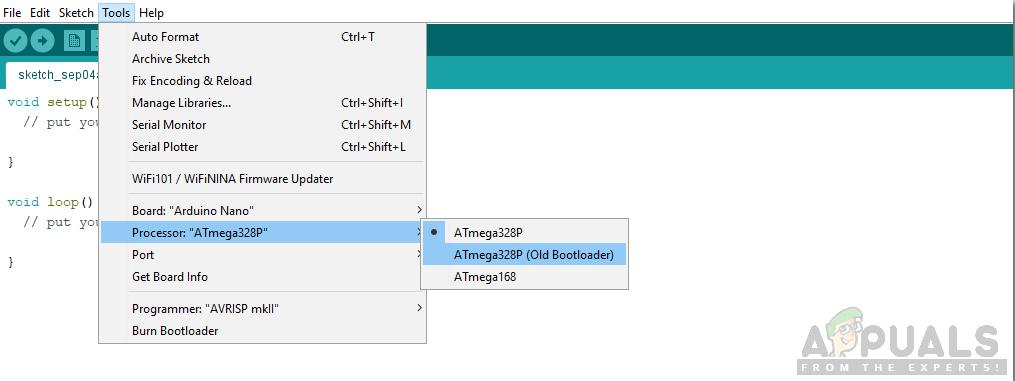
Indstillingsprocessor
- Sæt nu den port, som du observerer tilbage i kontrolpanelet.
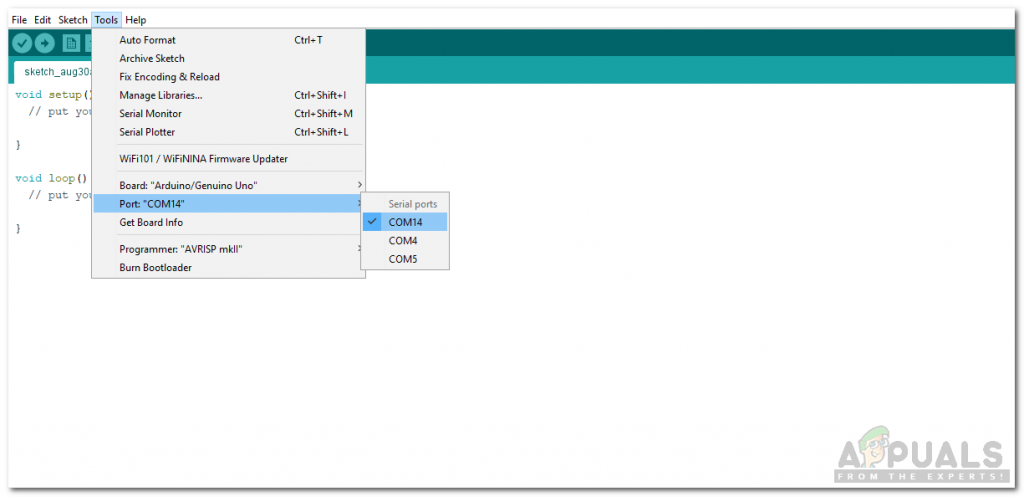
Indstilling af port
- Vi bliver nødt til at medtage et bibliotek for at bruge DHT11-sensoren. Biblioteket er vedhæftet nedenfor i downloadlinket sammen med koden. Gå til Skitse> Inkluder bibliotek> Tilføj .ZIP-bibliotek.
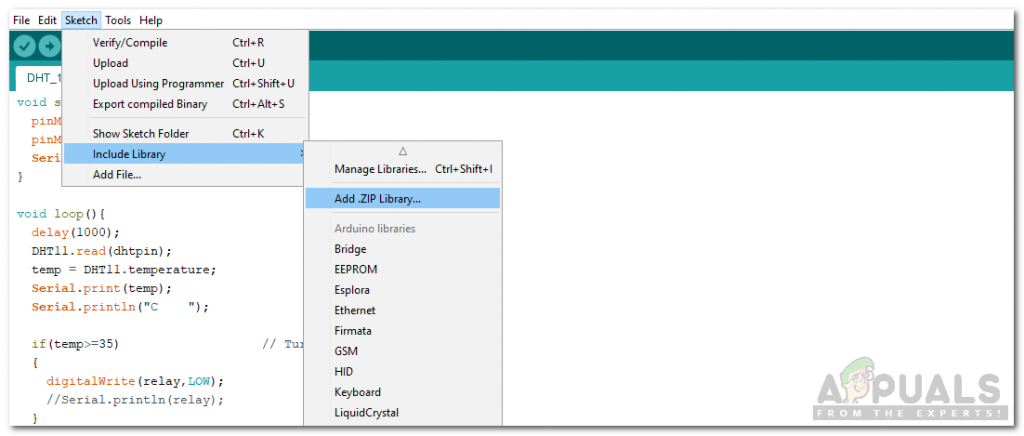
Herunder bibliotek
- Download nedenstående kode, og kopier den til din IDE. Klik på uploadknappen for at brænde koden på dit mikrocontrollerkort.
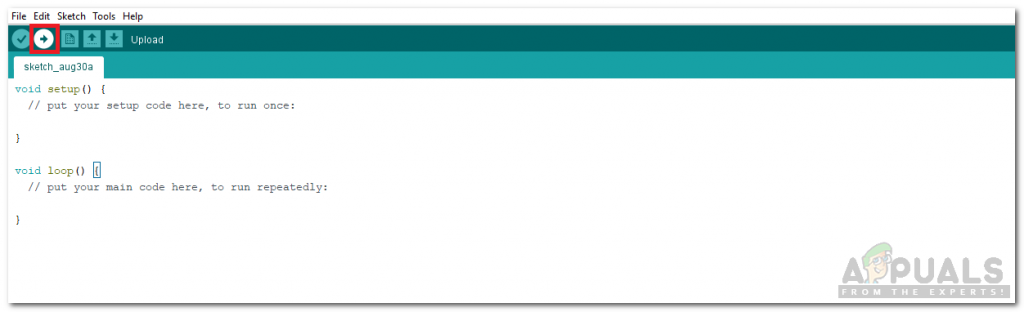
Upload
Du kan downloade koden fra Her
Trin 5: Kode
Koden til DHT11-sensoren er virkelig enkel, men her er nogle forklaringer på koden.
- I starten er biblioteket til brug af DHT11 inkluderet, variabler initialiseres og ben initialiseres også.
# inkluderer dht11 DHT11; #define dhtpin 2 #define relay 3 float temp;
2. ugyldig opsætning () er en funktion, der bruges til at indstille stifterne som INPUT eller OUTPUT. Det indstiller også Arduino's baudrate. Baudhastighed er kommunikationshastigheden på mikrocontrolkortet.
ugyldig opsætning () {pinMode (dhtpin, INPUT); pinMode (relæ, OUTPUT); Serial.begin (9600); }3. ugyldig sløjfe () er en funktion, der kører igen og igen i en cyklus. I denne funktion læser vi dataene fra udgangsstiften på DHT11 og tænder eller slukker relæet ved et bestemt temperaturniveau.
ugyldig sløjfe () {forsinkelse (1000); DHT11.read (dhtpin); temp = DHT11. temperatur; Serial.print (temp); Serial.println ('C'); hvis (temp> = 35) // Tænd blæseren til {digitalWrite (relæ, LAV); //Serial.println(relay); } ellers // Sluk for blæseren {digitalWrite (relæ, HIGH); //Serial.println(relay); }}Lignende applikationer
Vi bruger denne temperatursensor til at skifte en blæser til elektriske apparater. Det kan også bruges til andre formål, nogle af dets applikationer er som følger.
- Opretholdelse af en konstant varm temperatur for kyllinger i en fjerkræhytte.
- Smarte hjem.
- Brandalarmkredsløb.
Nu da du har lært at automatisere blæseren til at køle ned dine elektriske enheder, kan du nu begynde at arbejde på dette projekt, og du kan også bruge denne DHT-sensor i andre applikationer.
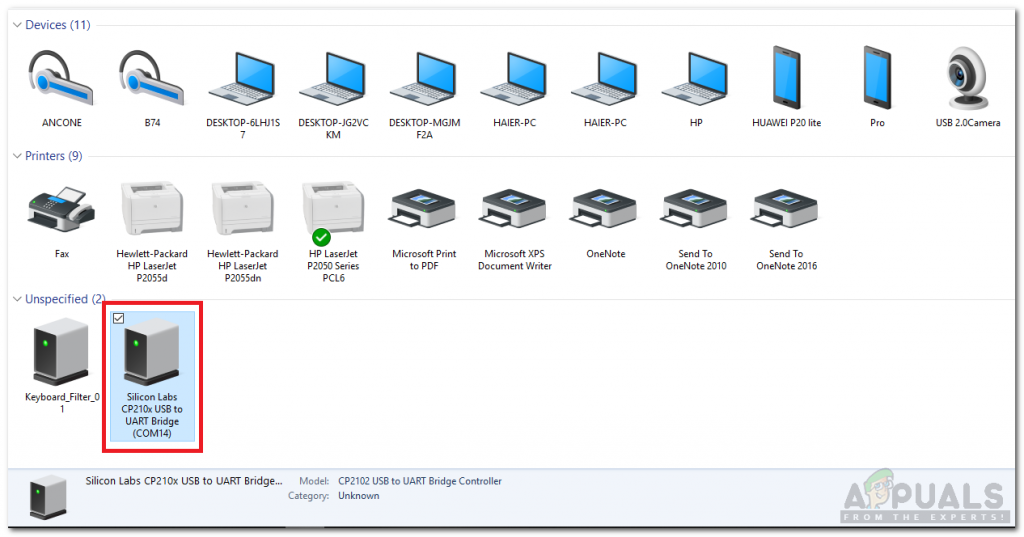
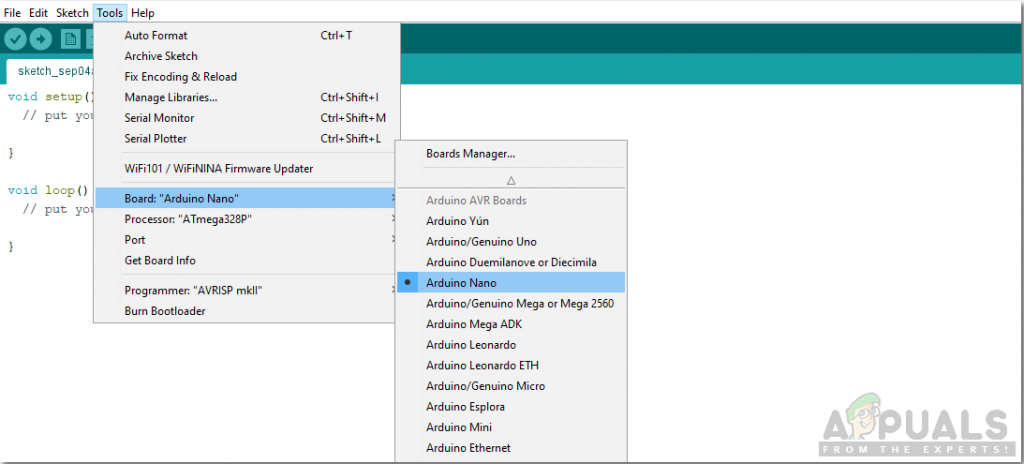
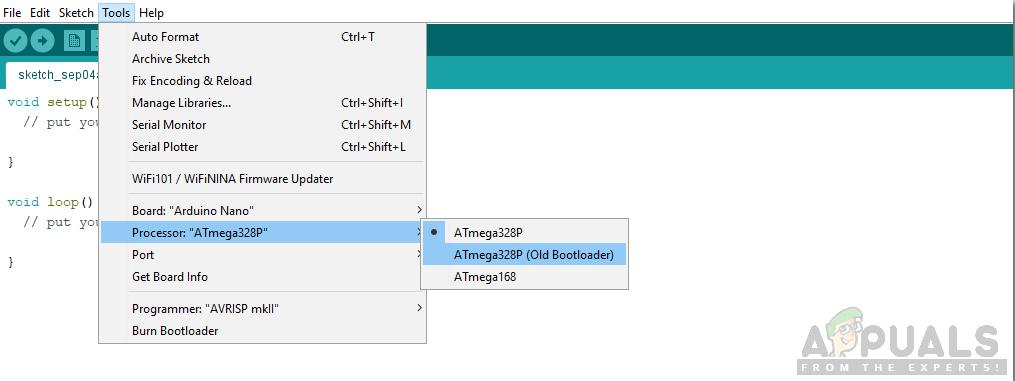
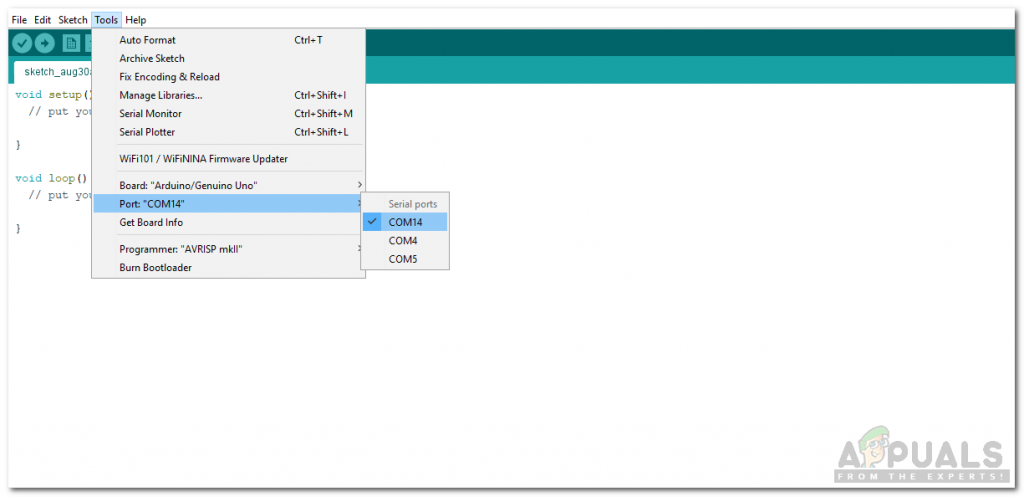
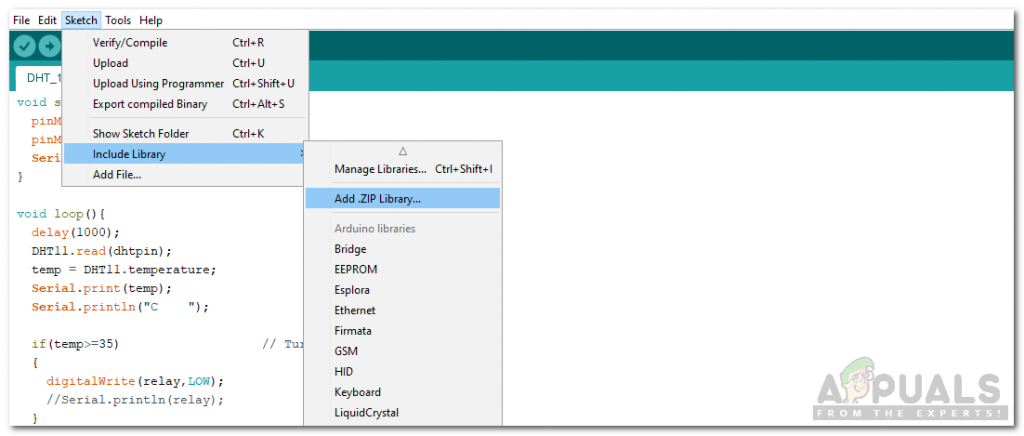
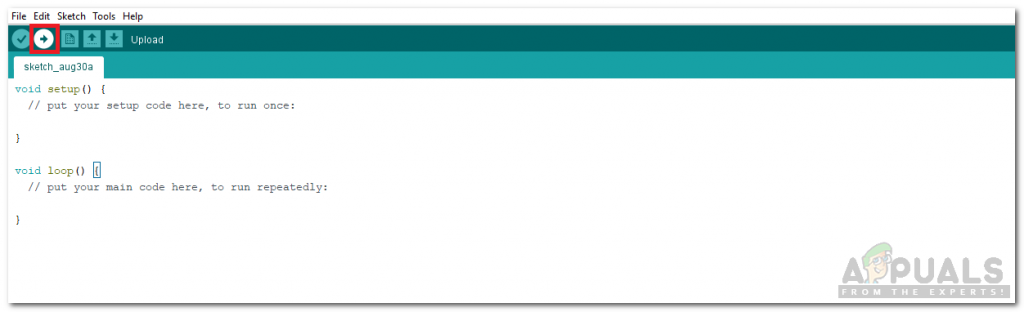









![Sådan løses “Kunne ikke finde denne vare. Dette findes ikke længere i [Sti]. Bekræft varens placering, og prøv igen ”](https://jf-balio.pt/img/how-tos/84/how-fix-could-not-find-this-item.png)












